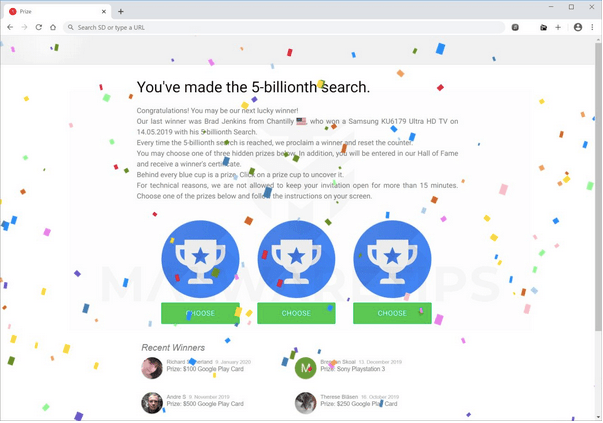Независимо дали става дума за вируси, злонамерен софтуер или атаки за откуп, киберпрестъпленията буквално се увеличават! С всеки изминал ден киберпрестъпниците откриват усъвършенствани техники за нахлуване в дигиталния ни живот. За да бъдете по-малко уязвими за натрапници, адаптирането на силен подход за киберсигурност е задължително. Трябва да вземем необходимите предпазни мерки, за да намалим риска от експлоатация, преди да станем жертва.
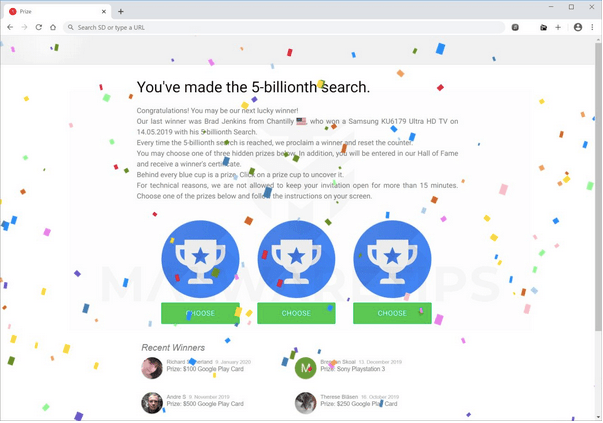
Тъй като киберпрестъпленията са едно от най-бързо разрастващите се престъпления в днешната ера, човек трябва да се увери, че няма да попаднете в порочни схеми на хакери. 5-милиардната измама с търсене е една от тях!
Измамата с 5 милиарда изскача в уеб браузъра и показва следното съобщение на екрана:
Честито! Направихте 5-милиардното търсене.
В тази публикация ще научим всичко за това какво представлява 5-милиардната измама и как да се отървем от тази злонамерена заплаха от Safari, Chrome и Firefox.
Прочетете също: ЕКСКЛУЗИВНО: Пет вида измами, които хората трябва да внимават за тази 2021 г.
Да започваме.
Какво представлява 5-милиардната измама с търсене?
5-милиардната измама с търсене е базирана на браузър злонамерена заплаха, която е наложена от хакери, за да подмамят потребителите. Единствената цел на тази измама с търсене е да ви подмами, така че зловредният софтуер да се вгради във вашия твърд диск, преди дори да сте се усетили. 5-милиардният е прикрит подобно на дизайна на популярни платформи като YouTube или Google, следователно изглежда по-легитимен, за да привлече вниманието на потребителите на първо място.
Цялата идея на 5-милиардната измама с търсене е да примами потребителите да поискат данни за кредитната си карта, адрес, телефонен номер или друга лична информация, за да поискат наградата. Това е по-скоро като злонамерена реклама, която може да влезе във всеки един момент, докато сърфирате в мрежата.
Ако имате достатъчно късмет, злонамереният рекламен софтуер може да изчезне в момента, в който затворите прозореца. Но за съжаление, ако вашето устройство е било злобно атакувано и зловредният софтуер вече е започнал да се разпространява по диска на вашия Mac, тогава изскачащият прозорец ще се появява постоянно всеки път, когато отворите прозореца на браузъра.
Как да се отървете от 5-милиардната измама с търсене на Mac?
Списък на съдържанието
Има няколко решения, които можете да приемете, за да премахнете 5-милиардния злонамерен софтуер за измама при търсене от вашия Mac. Можете или да се отървете от измамата за търсене ръчно от настройките на всеки уеб браузър, или да използвате инструмент за почистване на трета страна, за да свършите работата. (Вижте последния раздел на публикацията).
сафари
Тъй като Safari е уеб браузърът по подразбиране на Mac, измамата с търсене удря тази конкретна платформа по различен начин. Той атакува уеб браузъра под формата на .plist файл, който се съхранява в папката Preferences на Safari. За да премахнете 5-милиардната измама с търсене от Safari, следвайте тези бързи стъпки:
Излезте от Safari и всички други активни прозорци.
Отидете до главния екран на вашия Mac, отидете на Go> Go to Folder. В полето за търсене въведете „~/Library/Preferences и натиснете Go.
В папката „Предпочитания“ потърсете файл с име „com.apple.Safari.plist“. Веднага след като намерите файла, плъзнете го и го пуснете в кошчето.
Излезте от всички прозорци и след това изпразнете кошчето .
След като изпълните гореспоменатите стъпки, рестартирайте Safari, за да проверите дали все още имате проблеми.
Прочетете също: 8 най-добри рекламни блокери за браузър Safari през 2021 г
Google Chrome
За да премахнете 5-милиардната измама с търсене от браузъра Google Chrome, ще трябва да възстановите настройките по подразбиране на уеб браузъра. Следвайте тези бързи стъпки:
Стартирайте Chrome на вашия Mac. Докоснете иконата с три точки, поставена в горната лента с менюта , изберете „Настройки“.

В прозореца Настройки превъртете надолу и докоснете бутона „Разширени“.
Докоснете опцията „Нулиране на настройките“.
Затворете всички прозорци и рестартирайте Chrome, за да видите дали изскачащият прозорец за измама все още се появява на екрана.
Прочетете също: Как да деинсталирате Google Chrome на Mac [Пълно ръководство за премахване]
Firefox
За да възстановите настройките по подразбиране на Firefox, ето какво трябва да направите.
Стартирайте Firefox. Докоснете иконата на три хоризонтални линии, за да отворите Настройки.
Придвижете се до Помощ > Информация за отстраняване на неизправности. Натиснете бутона „Опресняване на Firefox“, за да го възстановите до настройките по подразбиране.
Веднага след като натиснете бутона „Опресняване на Firefox“, Firefox автоматично ще се изключи и ще се рестартира на вашето устройство.
Прочетете също: Как да отстраните неизправности, когато Firefox продължава да се срива?
Изтеглете Disk Clean Pro на вашия Mac
Не искате да следвате дългия път, за да премахнете 5-милиардната измама с търсене от вашия Mac? Е, ние имаме лесна алтернатива за вас! Изтеглете и инсталирайте помощната програма Disk Clean Pro на вашия Mac, за да я поддържате оптимизирана и да подобрите цялостната производителност.


Disk Clean Pro е чудесен инструмент за почистване, оптимизиране и сигурност, който помага на потребителите да откриват и премахват нежелани файлове, кеш файлове, потребителски регистрационни файлове, дублиращи се файлове, деинсталиране на приложения, следи за поверителност и др. Този изискан инструмент не само ще помогне за подобряване на производителността на вашия Mac, но също така ще възстанови парчета пространство за съхранение за съхранение на други ценни данни на вашия Mac.

Изтеглете и инсталирайте Disk Clean Pro на вашия Mac > Стартирайте приложението > Започнете процеса на сканиране и след това просто седнете и се отпуснете, докато инструментът свърши работата по почистване и оптимизация.
Прочетете пълния преглед на Disk Clean Pro тук.
Прочетете също: Как да почистите твърдия диск на Mac и да възстановите място за съхранение
Често задавани въпроси
Реална ли е 5-милиардната награда за търсене на Safari?
Не, това е измама! Ако видите съобщението „Поздравления, направихте 5-милиардното търсене, щракнете тук, за да получите наградата си“ на екрана, тогава не попадайте в капан! Това е само една от измамните схеми на хакерите за примамване на данни за вашата кредитна карта и друга чувствителна информация .
Как да спра 5-милиардната измама с търсене на iPhone?
Първо затворете активния раздел и след това излезте от уеб браузъра, в който разглеждате в момента. След като приключите, деинсталирайте приложението на браузъра и го инсталирайте отново от App Store. По този начин можете лесно да се отървете от кеш файловете и нежеланите данни, съхранявани на вашето устройство.
Как да се отърва от 5-милиардното търсене на Google?
За да се отървете от 5-милиардната измама с търсене на Google, можете да направите промени в настройките на уеб браузъра и да го възстановите до фабричните настройки. Можете да използвате всеки от гореспоменатите методи, за да премахнете 5-милиардната измама с търсене от вашия Mac.
Полезна ли беше тази публикация? Моля, не се колебайте да споделите вашите мисли в пространството за коментари!